Als u werkt met meerdere open browser vensters, dan kan het ongemakkelijk zijn om deze vensters uit elkaar te houden. Het identificeren van een venster moet dan gebeuren door het venster te openen en de inhoud te bekijken.
Dit neemt onnodig veel tijd in beslag, en kan een stuk makkelijker. Om meerdere vensters makkelijker te kunnen onderscheiden van elkaar, kunt u elk venster een naam geven.
Door de naam van het browservenster te wijzigen kunt u via de taakbalk snel het gewenste venster identificeren door de naam in het venstervoorbeeld te bekijken. Dit is hoe het werkt.
Meld u dan aan voor onze nieuwsbrief.
Venster een naam geven in Microsoft Edge of Google Chrome
Omdat zowel de Microsoft Edge browser als de Google Chrome browser beide ontwikkeld zijn met het Chromium platform, delen ze ook functies met elkaar. Zo ook het kunnen wijzigen van de naam van een actief venster.
Om de naam van een actief browservenster te wijzigen opent u eerst het venster. Hierna klikt u in vrije ruimte boven de adresbalk met de rechtermuisknop. In het contextmenu klikt u op “venster een naam geven”.
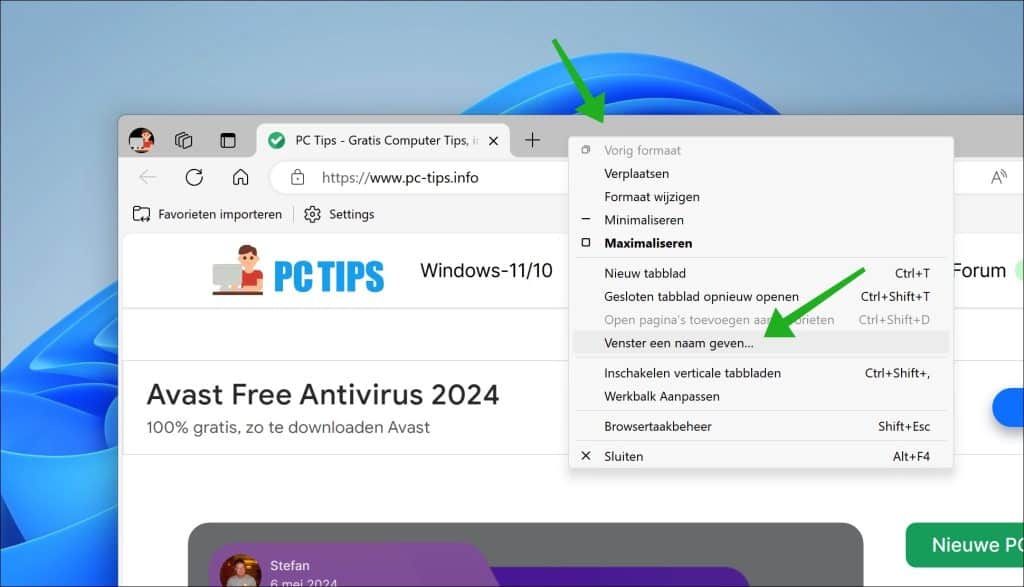
Geef de gewenste naam in voor dit specifieke venster en bevestig door op “OK” te klikken.
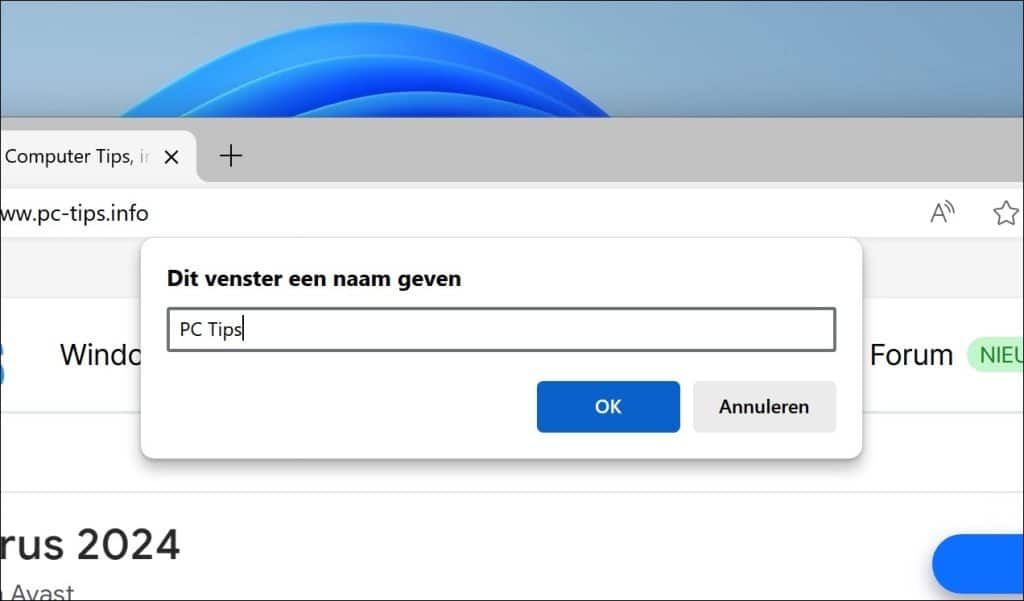
Dit herhaalt u vervolgens voor meerdere open browser vensters. Het gaat specifiek om vensters, niet om tabbladen.
In de taakbalk houdt u uw muis vervolgens op de stapel met browser vensters. U ziet nu per afzonderlijk venster de naam die u hiervoor heeft ingesteld. Dit maakt het een stuk makkelijker om de vele vensters te identificeren.
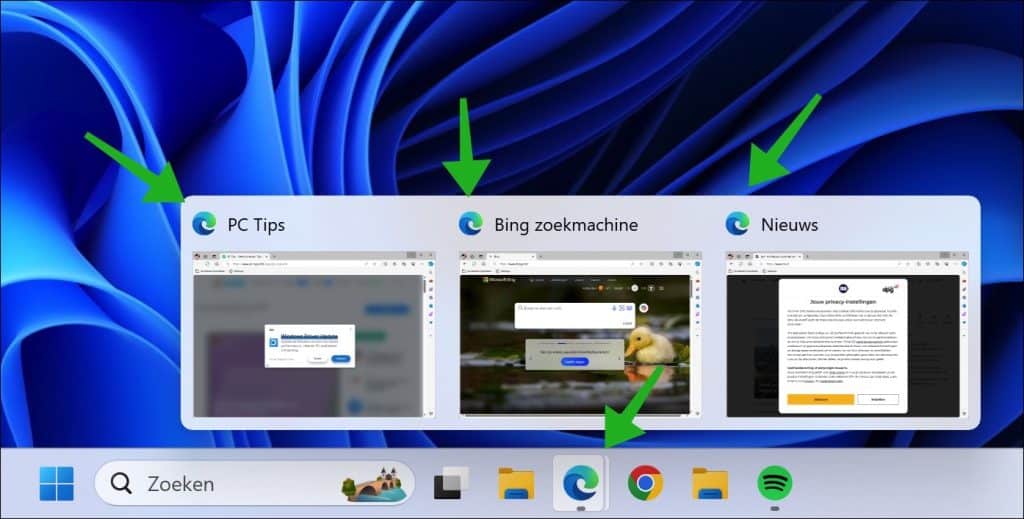
In de Google Chrome browser werkt dit op exact dezelfde manier. Ik hoop u hiermee geïnformeerd te hebben. Bedankt voor het lezen!


Overzicht met computertips
Lees ook onze computertips overzichtelijk gesorteerd in categorieën.Computerhulp
Computerhulp nodig? Help mee ons computerforum groeien.Deel deze tip
Deel deze pc tip met andere mensen via social media of op een website.